华硕N43EI241SL型号笔记本的bios怎样设置U盘启动
作者:佚名 来源:雨林木风 2014-04-04 06:58:54
华硕N43EI241SL笔记本电脑怎样设置u盘启动?华硕笔记本u盘启动的快捷键是什么?今天u启动小编教大家如何设置华硕N43EI241SL笔记本bios为u盘启动。
第一种方法:利用快捷键直接启动u盘;(华硕主板一键启动u盘的快捷键是:ESC)
1.首先将已经使用u启动制作好启动盘的u盘插入电脑usb插口,然后开机!
2.待开机画面出现以后连续按下“ESC”键,将会弹出一个快速启动选项的窗口,我们只要选择U盘进入即可!
下图为华硕N43EI241SL笔记本的开机画面:

第二种方法:进入bios设置u盘启动。
1.首先把已经制作好启动盘的u盘插入电脑usb插口,然后开机,待开机画面出现以后连续按下“F2”进入BIOS设置主界面。
如下图所示:(显示的是首先进入bios设置看到的main选项界面,该页面显示的是华硕N43EI241SL笔记本的基本信息)
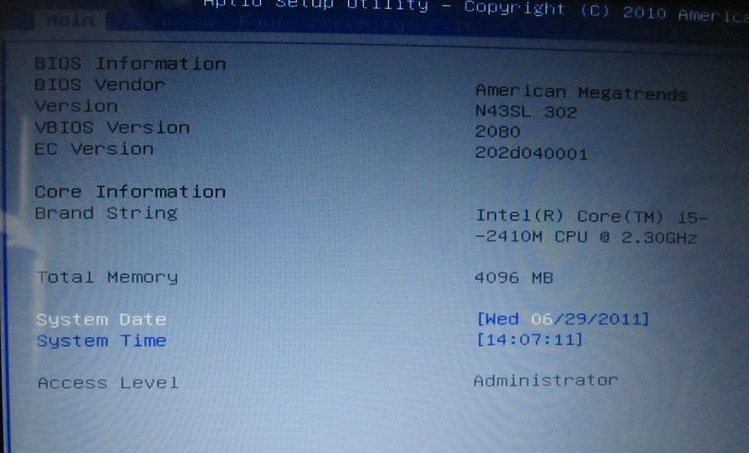
下图为华硕N43EI241SL笔记本的开机画面:

第二种方法:进入bios设置u盘启动。
1.首先把已经制作好启动盘的u盘插入电脑usb插口,然后开机,待开机画面出现以后连续按下“F2”进入BIOS设置主界面。
如下图所示:(显示的是首先进入bios设置看到的main选项界面,该页面显示的是华硕N43EI241SL笔记本的基本信息)
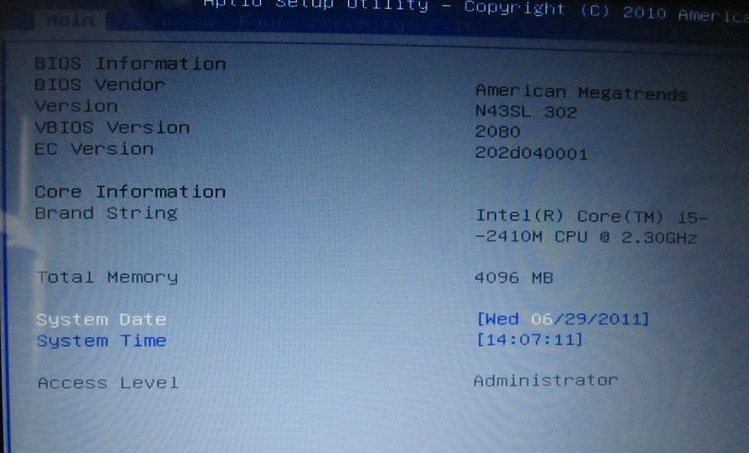
2.按左右方向键←→移动光标并选择到“BOOT”设置选项处。
boot为开机启动引导选项设置的地方,如下图所示:
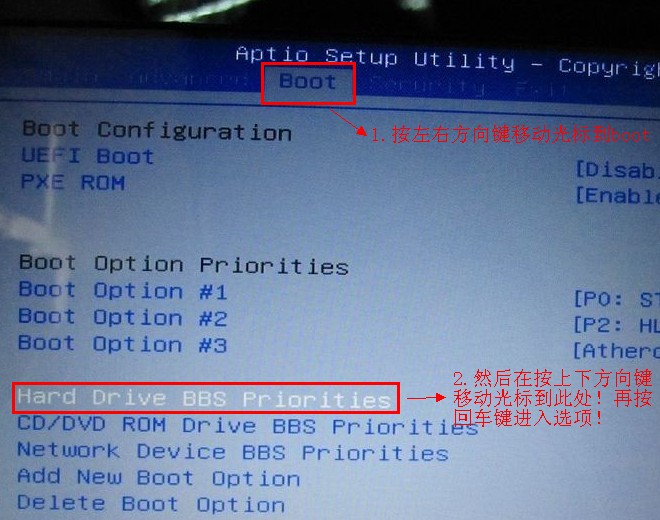
3.如上图所示,当我们把光标移动到boot后再按上下方向键移动光标到“Hard drive BBS Priorities”选项,然后按下回车键。
如下图所示为按下回车键后显示的界面:
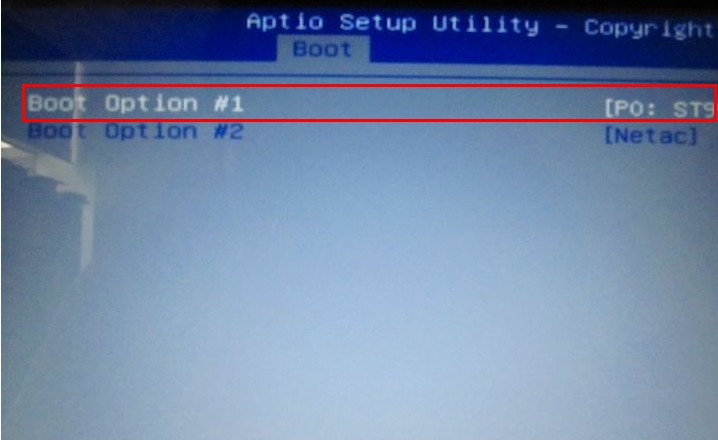
4.如上图所示,我们默认第一个,然后按下回车键,将会弹出一个启动选项,选项中有其中一个是硬盘的信息(也就是默认启动的),还有一个就是我们刚才插入的u盘(也就是我们需要设置启动的u盘),我们只要按上下方向键进行选择,选择到u盘处,按下回车键即可!
5.调整好boot启动顺序以后我们按“F10”保存退出并将自动重启您的电脑,重启后将会进入到u启动u盘启动盘主界面,到此,华硕N43EI241SL笔记本设置u盘启动就完成了!
上述两种方法,建议大家采用第一种方法,是目前最流行也最直接快捷的方法,一键启动u启动u盘!
相关阅读
- 热门手游
- 最新手游
- 本类周排行
- 本类总排行

























